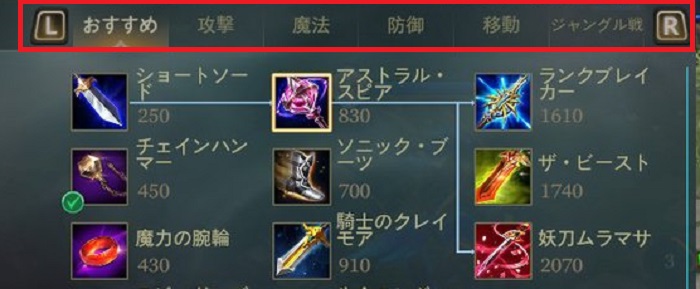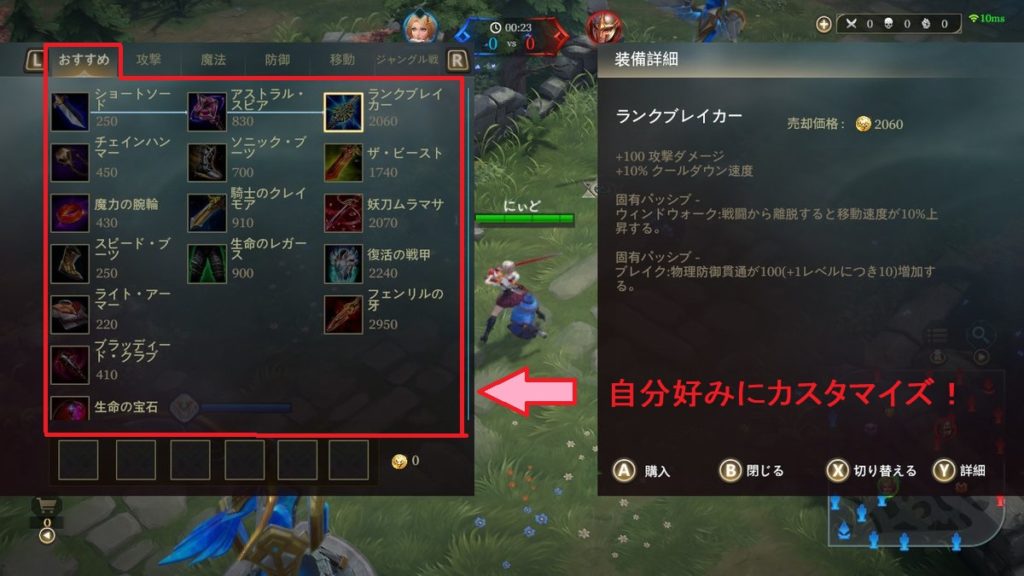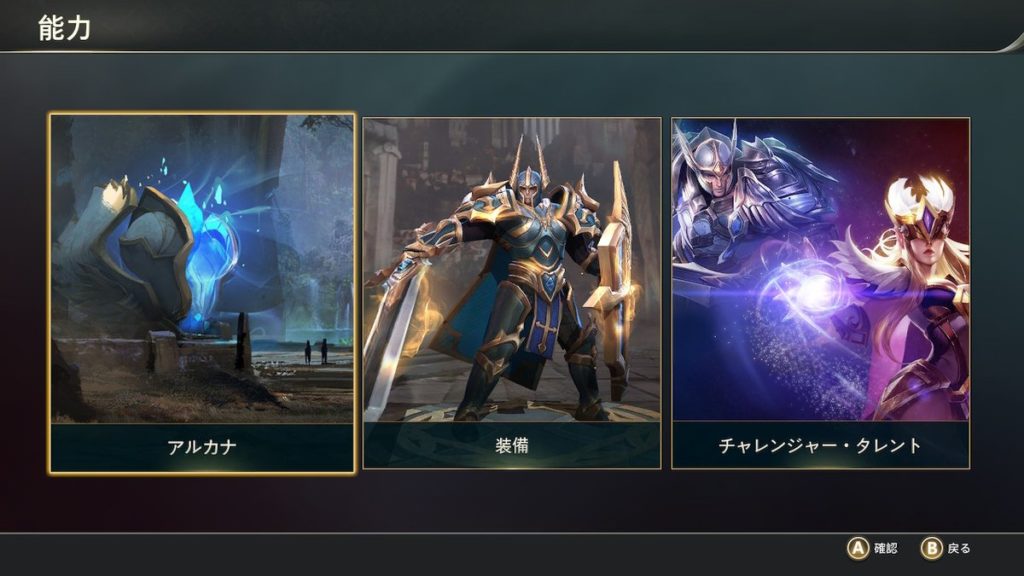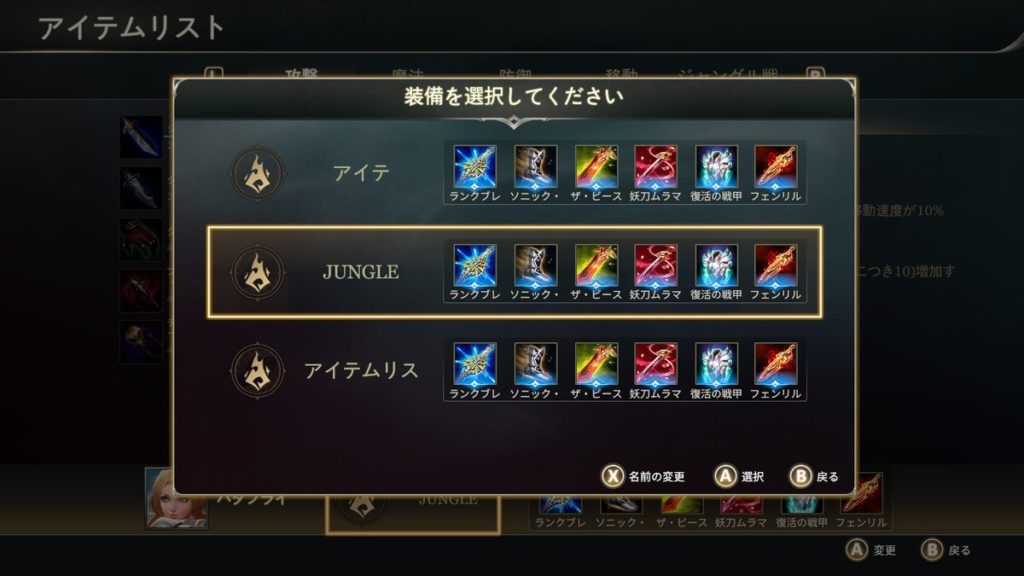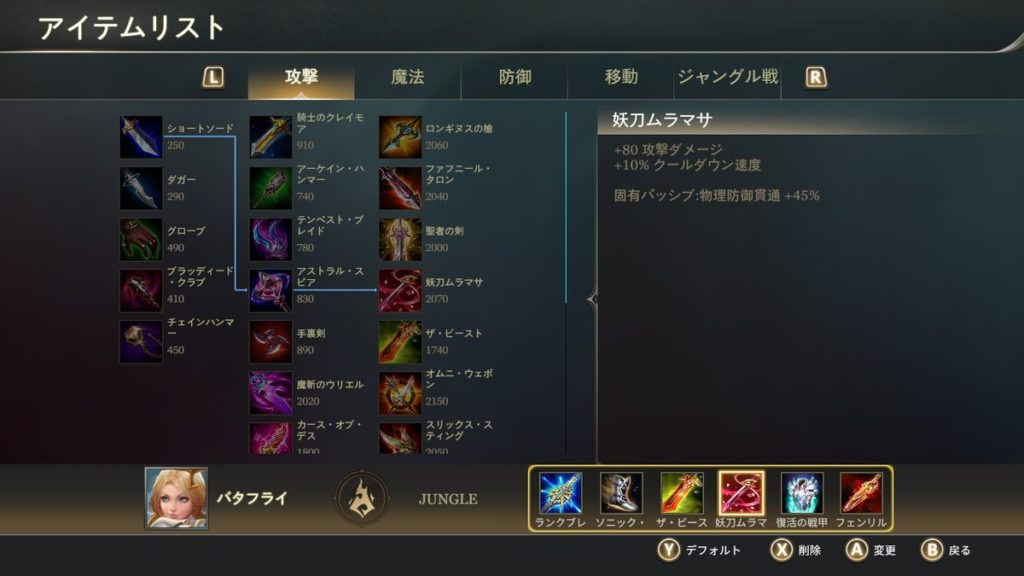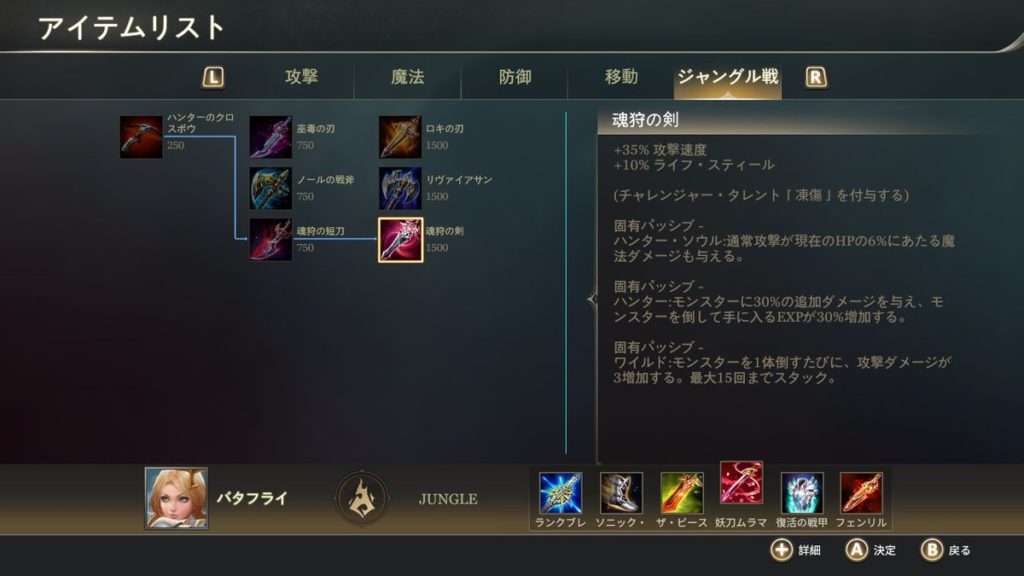今回はSwitch版『Arena of Valor』(アリーナオブヴァラー)のアイテムに関する解説記事になります。
以前の記事でメニューまわりが分かりにくいという事で、当ブログでは説明書的な記事(以下リンク)を投稿し、その中でも少しアイテムについて触れて説明させていただいておりますが、今回はよりアイテム部分に詳しく特化した内容でお届けしたいと思います。
リンク:Switch版『Arena of Valor』を楽しむためのヒント!【メニュー編】
「アイテム?特に何も言われてないから触っていない!」という方や「イマイチ意味が良くわからないんだよね」という方は是非『Arena of Valor』をより深く楽しむヒントとして当記事を活用して頂ければ幸いです。
『Arena of Valor』(以下AOV)は対戦中にヒーローを強化して、相手よりもいかに有利な状況を作り上げた上で戦うかという事が非常に重要なゲームです。
今回ご紹介するアイテムを購入して装備することもそのヒーローを強化する方法のひとつです。
アイテムの効果はその種類ごとに様々ですが、高価なものになればレベルアップ以上に大幅な能力アップや特別なパッシブスキル等の恩恵が受けられ絶大な効果が見込めます。
どのアイテムを購入するかによって例えば魔法攻撃に対して強いのか物理攻撃に対して強いのかなど…そのヒーローがどんな方向性で強化されるのか大きく変化していき、試合の勝敗にも大きく影響を与える存在なので、これまで「あまりアイテムは気にしていなかった」と言う方は是非これを機に意識したゲームをプレイをしていきましょう。
まず最初に知っておきたいのは、AOVのデフォルト設定ではアイテムの購入が自動設定になっている…という事です。
これはCPUがプレイヤーの代わりにアイテムを購入してくれる機能で、ONにすることでプレイヤーは特にアイテム関係の操作や判断を気にせずプレイすることができます。
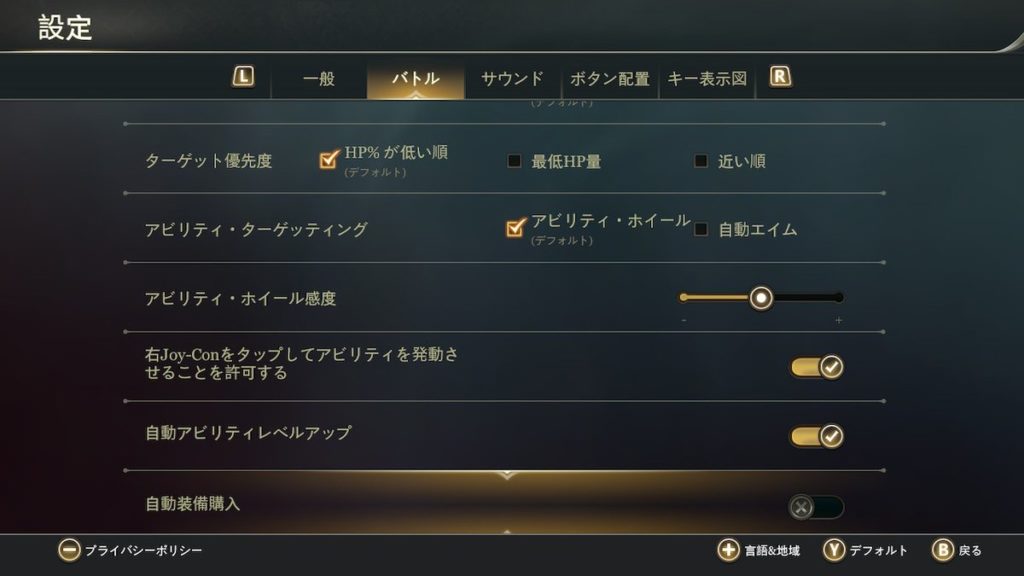
ゲームを始めたばかりの段階では正直試合中にアイテムの事を考える余裕なんてありませんので、非常に有難い機能ですよね。
この親切な設定もあって「なんかめんどくさそうだしお勧め通りになってるっぽいからこのまま触らなくていいかな」とアイテムの存在を頭の片隅のどこかににおいてゲームプレイを楽しんでいる方も多いのではないでしょうか。
しかしそこで留まり続けては非常に勿体ないです。
言ってしまえば「状況も考えず決められたアイテムをCPUにアイテムを勝手に購入され装備させられている」と言っても過言ではありません。
極端な例で言うと相手が物理で殴ってくるのに対してCPUに物理防御ではなく魔法防御力を高める的外れなアイテムを装備させられてしまっている状況もありうるわけです。
プレイヤー自身がその時の状況や相手に合わせてアイテムを装備させるというのもゲームの攻略において非常に重要ですので、これを機に上記の画像のように設定へ行き「自動装備購入」をOFFにしましょう。
では実際に「自動装備購入」がOFFの場合、どんな風にアイテムを購入していくのかその流れを追ってみていきたいと思いますが、その前に…念のためアイテムを購入するためのお金についてご紹介しておきます。
ゲームを開始すると画面左下に所持金が表示されますが、このお金を貯めない限りアイテムを購入することはできません。
お金は時間の経過と共に自動的に溜まっていきますが、敵ヒーロー/ミニオン/タワー/モンスター達を倒すことでも入手が可能です。
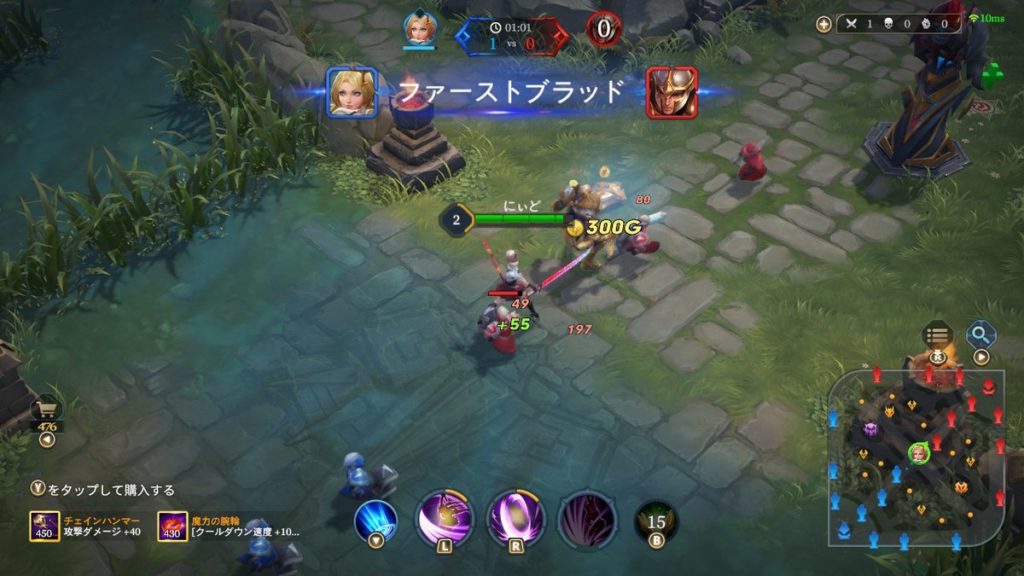
いかに上手にお金を稼いで目当てのアイテムを購入するか…というのもAOVプレイヤーの腕の見せ所です。
ここからは「自動装備購入」をOFFにして試合の中でどのように自分でアイテムを購入していくか手順を説明させていただきます。
ゲーム画面の左下にはCPUがピックアップしたアイテムが表示されており、アイテムリストなど開くことなくゲームをプレイしながらアイテムを購入できるショートカットとして設定されています。
こちらはYボタン+LボタンもしくはRボタンの同時押しでどちらかのアイテムを購入(=装備)することが可能です。
選択肢は所持金に合わせて自動で更新されていくため、お金を貯めていけばより高価でより性能の高いアイテムに変更されていきます。
なので表示されたアイテムが今欲しいものではないならば、別のアイテムが表示されるまでそのまま見送るという事もできます。
ショートカットによるアイテム購入は瞬時に購入ができるため非常に便利ですが、自分が欲しいアイテムを候補としてピックアップしてくれない時が多々あります。
そんな時はもう一つの購入手段としてあるアイテムリストを開いて自分で好きなアイテムを購入してみましょう。
十字ボタンの左を押すと下の画像のようにアイテムが並んだものが表示され、その中から自分で好きなものを選んで購入できます。
アイテム名の下に書かれた数字は値段で、その金額よりも多く所持金を所有している状態でAボタンで決定すると購入(=装備)できます。購入後は下の画像のように購入済みのマークが表示されます。
因みに、所持金が足りない状態でAボタンで決定した場合は下の画像のようにカートマークが付きます。
これはいわゆる予約のようなもので、このマークをつけておくことでYボタンのショートカットのアイテムとして登録されます。
アイテムツリーからの購入はヒーローの足が止まってしまうというデメリットがありますので、接敵時などに備えてあらかじめ予約をしておくととても便利です。
アイテムリストでの購入の仕方を説明したところで、ここで少しアイテムリストの見方やどうやってアイテムを購入していくのがよいかという基本的な考え方についてご紹介していきます。
▼タブについて
まずは画面上部のタブについてですが、こちらはアイテムがカテゴリーごとに分けられています。
例えば「アビリティの威力を上げたり、クールダウンを早めるアイテムなら攻撃のタブ」「移動スピードを上げるなら移動のタブ」という形でそれぞれの用途に合わせたアイテムが載っていますが、基本的には開いたときに表示される「おすすめ」のタブに載っているアイテムの中から選ぶことになります。
実際にした画像の攻撃タブを見ていただくと実感していただけると思いますが、全てのアイテムが閲覧・購入できるのでアイテムの数がかなり膨大です。
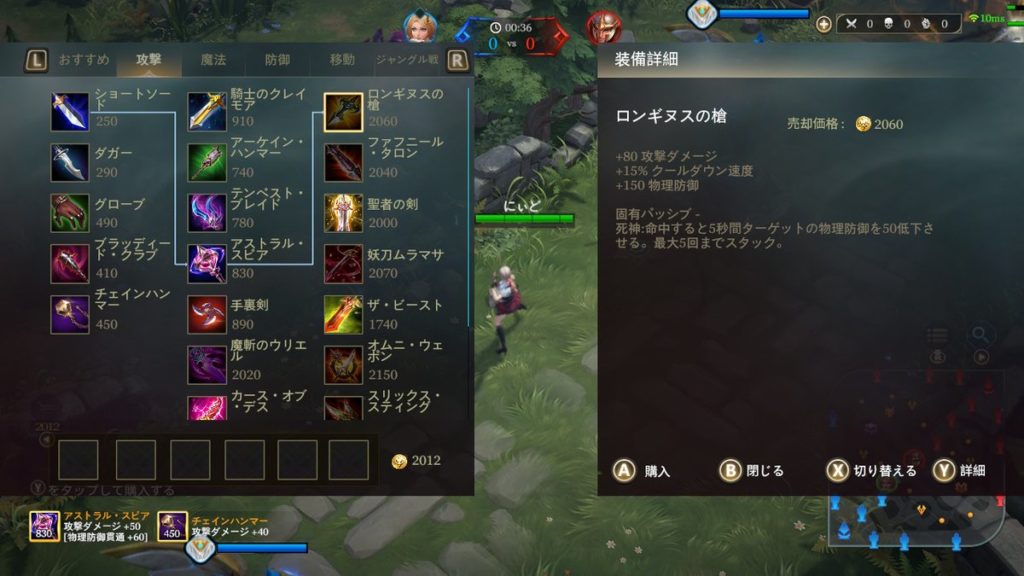
ヒーローによっては全く使わないようなアイテムも混ざってきますし、試合中にわざわざカテゴリーを選んで、さらにこれら沢山の中から選ぶというのは正直扱いづらさを感じさせますね。
一方で「おすすめ」に登録されるアイテムは自分でカスタマイズもできますし(後程別項目で紹介します)、ある程度アイテムの数が絞れているため試合中でも選びやすいです。

試合中はできるだけ「おすすめ」の中から選ぶのを基本に考えるのがよいでしょう。
因みに先ほど紹介したショートカットの候補は「おすすめ」のタブの中のアイテムからピックアップされています。
▼アイテムリストに出てくるラインについて
真ん中の列、あるいは右側の列のアイテムにカーソルを合わせると下画像のようなアイテム同士をつなぐ青い線が表示されます。
この線で結ばれたアイテム同士は同じ系統の効果を持っていて、左側列のアイテムが最も安価で性能が低く、右側列のアイテムが一番高価で性能が高いという関係になっています。
これを見て多くの人が「中途半端に安いアイテムを買うよりも一気にお金を貯めて一番右のアイテムをいきなり購入したほうが良いのでは?」と一度は考えるのではないでしょうか。
しかし、それはあまり正しい判断とは言えません。
下の画像はショートソード、アストラル・スピアを順番に購入した場合のフローですが、各アイテムの価格変化にご注目ください。
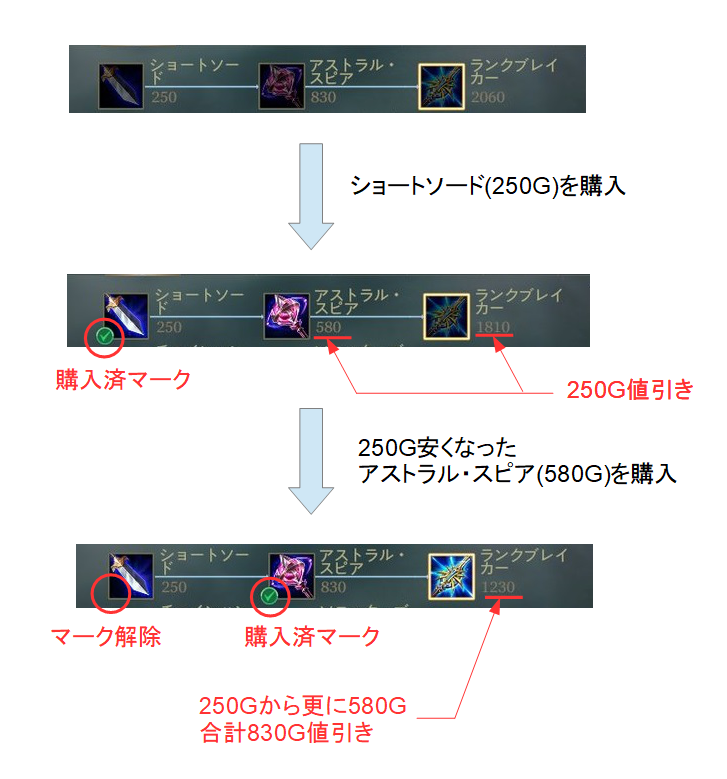
ですのでランクブレイカー(最上位)が買える金額が貯まるまで装備なしでずっと頑張るよりも、ショートソード(最下位)→アストラル・スピア(中位)と段階的にアイテムを購入したほうがお得という事なんですね。
ここまででアイテムリストでの購入方法や見方について説明させていただきましたが、ここからは「おすすめ」タブのアイテムのカスタマイズについて説明させていただきます。
前述したとおり、「おすすめ」のアイテムたちを自分の好きなアイテムにカスタマイズすれば、ショートカットでピックアップされるアイテムもそれに合わせてピックアップされます。
カスタマイズするためにまずはトップメニューへ行き、「戦闘準備」のメニューにカーソルを合わせてください。
「戦闘準備」にカーソルを合わせると「ヒーロー」と「能力」という項目が表示されますが、そのどちらでもアイテムリストの編集が可能です。
今回は「能力」のメニューからアクセスする方法をご紹介します。(もう一つの「ヒーロー」からアクセスする方法は別の記事【メニュー編】でご紹介しております)
次に「能力」メニューの中にある「装備」を選択してみましょう。
表示された画面左下にヒーローの顔が表示されますので、アイテムリストを編集したいヒーローに変更してみてください。
その隣のアイテムリストと書かれた欄で決定ボタンを押すとセットリストが表示されます。
上画像の通り、こちらで3パターンのセットが登録できます。
今回は2番目のアイテムリストを編集してみましょう。
まずはどのセットかわかりやすくするために名前を編集します。(二番目のリストに合わせてXボタン)
ジャングルにいるモンスターを倒しやすくなったり、モンスターを倒すことでより強くなれるようなカスタムにするという事で「JUNGLE」というネーミングにしてみました。
因みにこの名前は日本語入力もできますが、3文字までしか入力できませんのでご注意ください。(Twitterのフォロワーさんがすでにテンセントにバグではないかと報告しているとのことで、そのうち修正されるかもしれませんが…)
名前を変更したらAボタンでアイテムリスト「JUNGLE」を選択します。
次は右下のアイテムを触っていきましょう。
「妖刀ムラマサ」は攻撃ダメージ/クールダウン/物理防御貫通の効果があります。
今回はこれを他のアイテムに交換したいと思います。
「妖刀ムラマサ」を選んだらLRボタンでジャングル戦のタブへと移動します。
このタブ内ではジャングル戦に適したアイテムが表示されています、今回はバタフライの長所である攻撃力を伸ばしたい!という事でモンスターを倒すたびに攻撃力が上がる「魂狩の剣」を選択します。(逆に弱点である体力をカバーしたいというのであれば「リヴァイアサン」の方を選ぶのも良いかもしれません。)
アイテムリストの設定はここで完了です。
あとは試合(もしくはトレーニング前)の選択画面で自分がカスタマイズした「JUNGLE」のアイテムリストを選択すればOKです。

これで試合中のアイテムリストの「おすすめ」タブやアイテムのショートカット候補に「魂狩の剣」が登場します。
今回の記事はここまでになりますが、アイテムを購入して強化するというのは攻略の一つのポイントであり、AOVの奥深さや面白さでもあります。
この記事を書いている段階で管理人もアイテムについてまだまだこれからでプロのプレイ動画などを見て色々と研究を進めている段階ですが、皆さんも共に切磋琢磨してAOVを盛り上げていきましょう!
最後までご一読ありがとうございました!